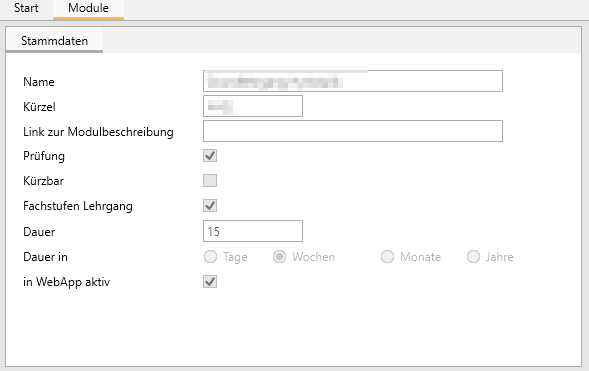EducationManager: Stammdaten: Module: Unterschied zwischen den Versionen
YPE (Diskussion | Beiträge) |
KRU (Diskussion | Beiträge) (Gegenlesen und Rechtschreibkorrektur) |
||
| Zeile 14: | Zeile 14: | ||
Um dem Modul einen neuen Kurs zuordnen müssen Sie zunächst den Bearbeitungsmodus aktivieren, indem Sie im im Bearbeitungsmenü auf "Ändern" klicken. | Um dem Modul einen neuen Kurs zuordnen müssen Sie zunächst den Bearbeitungsmodus aktivieren, indem Sie im im Bearbeitungsmenü auf "Ändern" klicken. | ||
[[Datei:BearbeitungMenu.png|ohne|gerahmt|BearbeitungsMenü]] | [[Datei:BearbeitungMenu.png|ohne|gerahmt|BearbeitungsMenü]] | ||
Anschließend können Sie auf dem Reiter Kurse, den Button "Kurs hinzufügen" | Anschließend können Sie auf dem Reiter Kurse, den Button "Kurs hinzufügen" bestätigen. | ||
[[Datei:ModuleKurseHinzufügen.png|ohne|gerahmt|Kurs hinzufügen]] | [[Datei:ModuleKurseHinzufügen.png|ohne|gerahmt|Kurs hinzufügen]] | ||
Es öffnet sich ein Fenster mit allen bereits angelegten Kursen. Wählen Sie hier die Kurse aus, die Sie dem Modul hinzufügen möchten. Alternativ können Sie hier auch einen neuen Kurs anlegen um diesen direkt zuzuweisen. | Es öffnet sich ein Fenster mit allen bereits angelegten Kursen. Wählen Sie hier die Kurse aus, die Sie dem Modul hinzufügen möchten. Alternativ können Sie hier auch einen neuen Kurs anlegen um diesen direkt zuzuweisen. | ||
Version vom 8. August 2022, 07:48 Uhr
Zum Pflegen der Module wählen Sie im Menü "Stammdaten" die Funktion "Module".
Um ein neues Modul anzulegen klicken Sie im Bearbeitungsmenü auf "Neu".
Anschließend geben Sie im Reiter "Stammdaten" die benötigten Daten ein.
Der Name wird u.a. bei der Anmeldung neuer Teilnehmer verwendet.
Wählen Sie als Kürzel möglichst wenig Buchstaben um das Modul zu identifizieren, da dieses an verschiedenen Stellen im Programm angezeigt wird, wo nicht genug Platz für den vollständigen Namen ist.
Sofern Sie das Modul WebApp aktiviert haben, müssen Sie mit dem Haken "in WebApp aktiv" definieren, ob dieses Modul bei der Anmeldung der Teilnehmer als Auswahl zur Verfügung stehen soll.
Kurse
Module sind als Kurs-Pakete zu verstehen. Daher sollten Sie den Modulen die Kurse zuweisen, die in diesem Modul enthalten sind.
Um dem Modul einen neuen Kurs zuordnen müssen Sie zunächst den Bearbeitungsmodus aktivieren, indem Sie im im Bearbeitungsmenü auf "Ändern" klicken.
Anschließend können Sie auf dem Reiter Kurse, den Button "Kurs hinzufügen" bestätigen.
Es öffnet sich ein Fenster mit allen bereits angelegten Kursen. Wählen Sie hier die Kurse aus, die Sie dem Modul hinzufügen möchten. Alternativ können Sie hier auch einen neuen Kurs anlegen um diesen direkt zuzuweisen.